Registrare i messaggi e-mail di Outlook spostandoli in una cartella registrata di Exchange
Registra le interazioni con i clienti ovunque tu sia, virtualmente da qualsiasi dispositivo utilizzando la registrazione della cartella. Dopo aver impostato una cartella registrata, puoi trascinare o spostare la posta elettronica in tale cartella per registrarla automaticamente nelle app di interazione con i clienti (Dynamics 365 Sales, Dynamics 365 Customer Service, Dynamics 365 Field Service, Dynamics 365 Marketing e Dynamics 365 Project Service Automation). Inoltre, se imposti un record relativo al tema (ad esempio un account specifico o un record di opportunità) per la cartella, le app di interazione con i clienti collegano automaticamente tutte le e-mail in tale cartella a quel record specifico. Le cartelle registrare funzionano in Exchange Online, Outlook sul Web o qualsiasi altra applicazione mobile che supporta Exchange.
![]()
Suggerimento
Le cartelle registrare funzionano con le regole della posta in arrivo di Exchange. Ciò semplifica l'instradamento automatico dei messaggi di posta elettronica in una cartella specifica. Ad esempio, impostare una regola di Exchange per distribuire automaticamente i messaggi e-mail da un contatto Contoso in una cartella registrata Contoso collegata a una specifica opportunità Contoso. Dimmi di più su come impostare le regole.
Per visualizzare la registrazione della cartella in azione, vedi il video Tracciabilità a livello di cartella in CRM Online .
Requisiti per l'utilizzo delle cartelle registrate
La funzionalità di registrazione delle cartelle deve essere abilitata dall'amministratore. Per ulteriori informazioni, contatta l'amministratore. Per informazioni di amministrazione relative all'abilitazione delle cartelle registrate, vedi Configurare la tracciabilità a livello di cartella.
L'organizzazione deve utilizzare la sincronizzazione lato server come metodo di sincronizzazione e-mail. Se non conosci il metodo di sincronizzazione utilizzato dall'organizzazione, contatta l'amministratore. Per informazioni di amministrazione sull'impostazione della sincronizzazione lato server, vedi Impostare la sincronizzazione lato server.
Impostare una cartella di registrazione
Nell'app Web, sulla barra di spostamento, fai clic su Opzioni
 .
.Nella finestra Imposta opzioni personali fai clic sulla scheda E-mail e quindi in Selezione dei messaggi e-mail da registrare in Dynamics 365, fai clic su Configura regole di registrazione cartella.
Nella finestra di dialogo Tracciabilità a livello di cartella, in Cartella di Exchange, fai clic su + Nuovo mapping di cartella, fai clic sulla freccia in giù nella casella che viene visualizzata, quindi seleziona la cartella che desideri registrare.
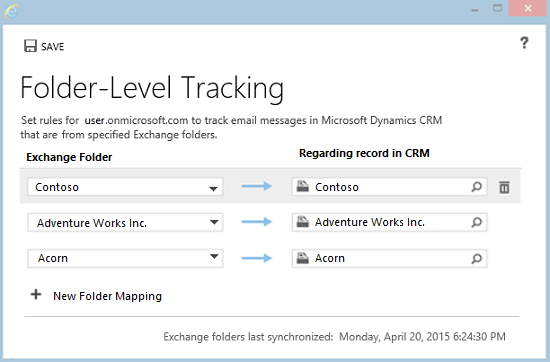
Nota
Puoi registrare solo le cartelle o le sottocartelle nella Posta in arrivo di Exchange. Solo la cartella selezionata verrà registrata. Ad esempio, se selezioni una cartella che include le sottocartelle, tali sottocartelle non sono registrate se non le selezioni in particolare in questa finestra di dialogo. Il numero massimo di cartelle che puoi seguire è 25.
Se desideri collegare la cartella a un record specifico, ad esempio un account o un'opportunità, in Record relativo al tema nelle app Dynamics 365, fai clic sul pulsante Ricerca
 , quindi cerca il record.
, quindi cerca il record.Ripeti i passaggi 3 e 4 per tutte le cartelle aggiuntive che desideri registrare e (facoltativamente) collegare ai record relativi al tema.
Una volta aggiunte e collegate le cartelle, fai clic su Salva.
Procedure consigliate per la registrazione cartella
Assicurarsi di trarre vantaggio dalla registrazione della cartella nei dispositivi mobili. Se il dispositivo supporta l'e-mail Exchange, la registrazione della cartella funzionerà automaticamente. Non devi installare niente. Trascina o sposta la posta elettronica in una cartella registrata per registrare automaticamente tale posta elettronica.
L'impostazione di un record relativo al tema per una cartella dipende da come si prevede di utilizzare la cartella:
Se ricevi un volume esiguo di e-mail da numerosi clienti diversi, puoi desiderare di creare una singola cartella denominata "Registra in Dynamics 365" (o un nome simile) che non è collegata a un record specifico. In questo modo, puoi trascinare i messaggi in quella cartella per registrarli automaticamente. Se in un secondo momento desideri collegare un messaggio e-mail in tale cartella a un record relativo all'impegno specifico, apri tale record di impegno, quindi compila il campo relativo al tema.
Se ricevi grandi volumi di posta elettronica da un particolare cliente, crea una cartella (o utilizza una cartella esistente) solo per tale cliente e collegala a un record specifico. Ad esempio, crea una cartella Contoso e imposta il record relativo al tema a un record di account Contoso o a un record di opportunità.
Tutti i messaggi di posta elettronica in risposta a messaggi registrati verranno registrati automaticamente solo se il messaggio di risposta si trova nella cartella della posta in arrivo. Se il messaggio viene spostato manualmente o tramite regole di Outlook in una sottocartella nella posta in arrivo, non verrà registrato automaticamente. Soluzione alternativa: (1) non utilizzare la distribuzione basata su regole della cartella o (2) non spostare manualmente i messaggi di posta elettronica da una cartella alla posta in arrivo per nessuna risposta e-mail che desideri registrare.
Puoi impostare più cartelle che si collegano allo stesso record relativo al tema. Ad esempio, puoi collegare una cartella Proposta vendite Contoso e una cartella Affari legali Contoso nello stesso record di account Contoso.
È preferibile non utilizzare la stessa cartella per record diversi in un periodo di tempo. Ad esempio, se stai registrando comunicazioni e-mail per un'opportunità con il cliente 1, ma hai acquisito l'opportunità e ora non hai bisogno di registrare altre comunicazioni con tale cliente, potresti essere tentato di cambiare semplicemente il record relativo al tema per tale cartella in un nuovo cliente (Cliente 2) con cui stai lavorando. Eseguendo tale operazione tuttavia, tutte le e-mail nella cartella, incluse le e-mail relative al Cliente 1, verranno associata al Cliente. 2. È preferibile in questo caso creare una nuova cartella associata al Cliente 2 e quindi impostare il record relativo a tale cartella. È quindi possibile eliminare il record relativo alla cartella del Cliente 1.
Puoi includere una cartella non registrata in una cartella registrata. Ad esempio, se desideri archiviare e-mail personali da un contatto Contoso, puoi creare una sottocartella Personale nella cartella Contoso e lasciarla non registrata.
Se non devi più registrare una cartella, è consigliabile annullarne la registrazione per motivi di prestazioni. Per annullare la registrazione di una cartella, rimuoverla dalla casella di dialogo Tracciabilità a livello di cartella.
Cosa accade quando si annulla la registrazione, si spostano, si eliminano o si rinominano le cartelle, o quando si modifica il record relativo al tema?
Nella seguente tabella viene illustrato cosa avviene quando si annulla la registrazione, si sposta, o si eliminano le cartelle o si modifica il record relativo al tema collegato a una cartella registrata.
| Azione | Risultato |
|---|---|
| Annulla la registrazione di una cartella eliminandola dalla casella di dialogo Tracciabilità a livello di cartella | Tutti i messaggi e-mail in precedenza inclusi nella cartella verranno ancora registrati e il record relativo al tema sarà ancora collegato a tali messaggi e-mail. Nuovi messaggi e-mail aggiunti a tale cartella non verranno registrati. |
| Elimina una cartella da Outlook o Exchange | Tutti i messaggi e-mail inclusi in tale cartella verranno eliminati da Outlook o da Exchange Online. I messaggi e-mail già registrati tramite quella cartella non verranno comunque eliminati dalle app di interazione con i clienti. |
| Sposta una cartella in Outlook o Exchange | La cartella e i relativi contenuti continueranno a essere registrati. Se sposti una cartella al di fuori della Posta in arrivo, le regole di tracciabilità a livello di cartella verranno disabilitate. |
| Rinomina una cartella in Outlook o Exchange | La cartella e i relativi contenuti continueranno a essere registrati. Suggerimento: quando si rinominano le cartelle, il software utilizza l'ID della cartella di Exchange per scopi di monitoraggio, indipendentemente dal nome effettivo della cartella. È importante sapere se elimini una cartella e quindi rinomini una nuova cartella con lo stesso nome della cartella eliminata. Ad esempio, è possibile eliminare la cartella 1, creare la cartella 2 e quindi rinominare la cartella 2 in cartella 1. Le informazioni di registrazione della cartella di origine 1 non verranno mantenute in questo caso. |
| Rimuovi il collegamento tra una cartella registrata e un record specifico eliminando il collegamento nella finestra di dialogo Tracciabilità a livello di cartella | Tutti i messaggi in tale cartella precedentemente collegati continueranno a essere collegati. Nuovi messaggi aggiunti a tale cartella non verranno collegati. |
| Sposta un messaggio e-mail in un cartella registrata collegata a un record specifico in una cartella diversa | Se la nuova cartella non dispone di un record relativo al tema, il messaggio e-mail continuerà a essere collegato al record originale. Se la nuova cartella ha un record relativo al tema, il messaggio e-mail verrà collegato a tale record relativo al tema. |
| Modifica manualmente il record relativo al tema per un messaggio e-mail collegato a un diverso record relativo al tema tramite una cartella registrata | La regola della cartella registrata ha la precedenza. Se la cartella è sincronizzata, il messaggio e-mail verrà collegamento nuovamente al record specificato nella regola di registrazione della cartella, anche se si modifica il record relativo al tema manualmente. Per modificare il record relativo al tema in questo caso, esegui una delle operazioni seguenti: - Sposta il messaggio in una cartella registrata collegata al record desiderato. - Rimuovi il collegamento al record relativo al tema nella finestra di dialogo Tracciabilità a livello di cartella prima di modificare manualmente il record relativo al tema. - Sposta il messaggio e-mail specifico al di fuori della cartella di registrazione e quindi modifica manualmente il record relativo al tema per tale messaggio e-mail. |
| Due utenti spostano lo stesso messaggio e-mail per separare le cartelle con diversi record relativi al tema | Puoi impostare solo un record relativo al tema per un messaggio e-mail. In questo caso, il record elaborato per primo viene collegato al record relativo al tema. |
Vedi anche
Domande frequenti sulla sincronizzazione dei record tra le app di coinvolgimento dei clienti e Microsoft Outlook
Configurare il monitoraggio a livello di cartella